到该页面上的操作步骤的快速链接:
可以通过将字符显示为下标或上标来更改字符的位置和外观,这在含有科学记数的绘图中非常有用。如果选择支持下标和上标的 OpenType 字体,则可以应用相应的 OpenType 功能。但是,如果选择不支持下标和上标的字体(包括 OpenType 字体),则可以应用字符的合成版,这是 CorelDRAW 通过改变默认字体字符的特性生成的。有关详细信息,请参阅使用 OpenType 功能.
应用了上标 (1) 和下标 (2) 的美术字
还可以为选定字符添加下划线、删除线及上划线。
同时使用单线样式和双线样式将带下划线 (1)、删除线 (2) 和上划线 (3) 的美术字应用到文本。
如果想再次使用选定文本的格式,可以使用样式,或复制文本属性,然后将其应用到其他选定的文本。有关详细信息,请参阅 使用样式和样式集 和 复制对象属性、变换和效果.
可以修改屏幕上显示的文本光标的功能并启用文本突出显示,这在格式化文本时非常有用。
| 1 . |
使用文本工具  ,选择字符或文本块。 ,选择字符或文本块。 |
|
如果对象属性泊坞窗未打开,请单击窗口  泊坞窗 泊坞窗  对象属性。 对象属性。 |
| 2 . |
在对象属性泊坞窗中,单击字符按钮  ,显示与字符相关的选项。 ,显示与字符相关的选项。 |
| 3 . |
在对象属性泊坞窗的字符区域,单击位置按钮,然后选择以下选项之一。 |
|
• |
上标(自动) — 如果字体支持上标,则应用 OpenType 功能,如果字体不支持上标,则应用合成版 |
|
• |
下标(自动) — 如果字体支持下标,则应用 OpenType 功能,如果字体不支持下标,则应用合成版 |
|
• |
上标(合成) — 应用上标功能的合成版,看起来与在旧版本 CorelDRAW 中一样 |
|
• |
下标(合成) — 应用下标功能的合成版,看起来与 CorelDRAW 旧版本中一样 |

某些 OpenType 字体可能看似支持不受支持的功能。例如,"上标"和"下标"选项可能看起来可用,但实际不可用。如果应用其中一种 OpenType 字体,CorelDRAW 将无法提供上标和下标的合成版。
| 1 . |
使用文本工具  ,选择字符或文本块。 ,选择字符或文本块。 |
|
如果对象属性泊坞窗未打开,请单击窗口  泊坞窗 泊坞窗  对象属性。 对象属性。 |
| 2 . |
在对象属性泊坞窗中,单击字符按钮  ,显示与字符相关的选项。 ,显示与字符相关的选项。 |
| 3 . |
在对象属性泊坞窗的字符区域中,单击位于字符区域底部的箭头按钮  ,显示更多字符选项。 ,显示更多字符选项。 |
|
|
|
|
|
单击下划线按钮  ,并从列表框中选择一种样式。
|
|
|
|
|
|
|
| 1 . |
单击工具  选项。 选项。 |

试用版、学术版和 OEM 版产品中并不提供全部的组件。 不可用的组件可能包含 Corel 应用程序、功能、第三方实用程序和额外内容文件。
Copyright 2018 Corel Corporation. 保留所有权利。
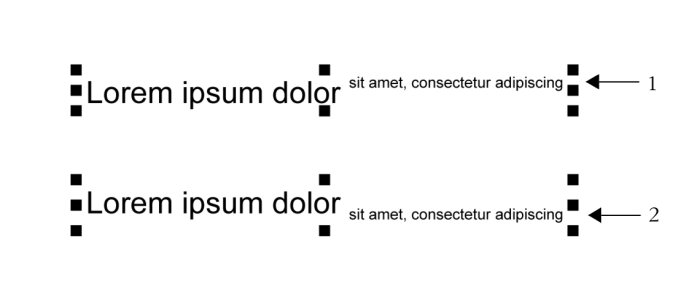
![]()